
Guia do usuário
| Índice remissivo | Ajuda | Safety | ||||||||
| Contents | Glossário |
|
||||||||
|
|
|
|||||||||||||||||||||||||||||||||
Escaneamento/Como escanear
Inicialização do equipamento
Colocação de materiais na mesa de documentos
Como iniciar o software e escanear imagens
O EPSON Scan oferece três modos para definir todas as configurações de escaneamento: Modo Automático completo, Modo Casa e Modo Profissional. Esta seção descreve como escanear imagens no Modo Automático completo. O Modo Automático completo permite escanear imagens utilizando configurações ajustadas automaticamente. Para obter mais detalhes, consulte Seleção do modo de escaneamento adequado.
| Observação: |
|
| Observação para usuários do Macintosh: |
|
| Cuidado: |
|
 | Antes de ligar a impressora, verifique se está conectada ao computador. |
 |
Pressione o botão  On para ligar o equipamento. A luz On no painel de controle piscará e, depois, permanecerá acesa, indicando que o produto completou sua inicialização. On para ligar o equipamento. A luz On no painel de controle piscará e, depois, permanecerá acesa, indicando que o produto completou sua inicialização.
|

É possível escanear documentos refletivos (como fotos ou papéis). Consulte o link apropriado abaixo para posicionar materiais na mesa de documentos.
 | Colocação de fotos e documentos na mesa de documentos. |
É possível iniciar o EPSON Scan das seguintes formas.
Esta seção descreve como escanear imagens com o EPSON Smart Panel. Para obter detalhes sobre outras formas de iniciar o EPSON Scan, consulte Inicialização do EPSON Scan.
 |
Inicie o EPSON Smart Panel. Consulte Inicialização do EPSON Smart Panel Consulte Inicialização do EPSON Smart Panel
|
O EPSON Smart Panel inicia e a janela a seguir é exibida.
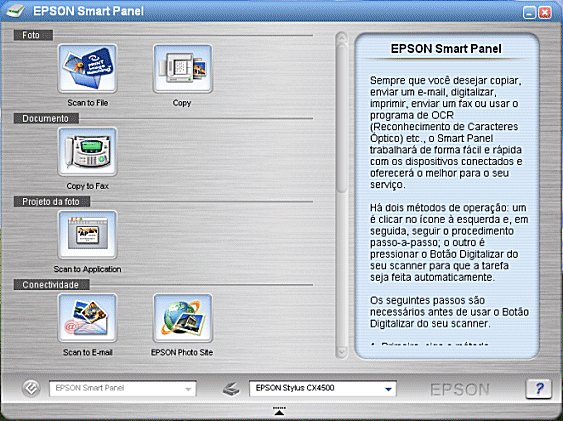
 |
Clique no ícone Scan to File do EPSON Smart Panel. |
 | Ajuste as configurações de Localização, Nome do ficheiro e Formato de imagem. |
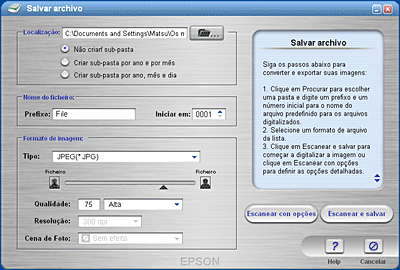
 |
Clique em Escanear e salvar para iniciar o escaneamento ou Escanear com opções para alterar suas configurações. |
A tabela a seguir lista alguns formatos de arquivos de imagem comuns. Selecione um formato compatível apropriado do aplicativo de processamento de imagens para salvar os arquivos de imagem.
|
Formato (Extensão do arquivo) |
Explicação |
|
Formato BMP (*.BMP) |
BMP é um formato de arquivos de imagem padrão para Windows. A maioria dos aplicativos do Windows, incluindo os editores de texto, pode ler e preparar imagens nesse formato. |
|
Formato TIFF (*.TIF) |
TIFF é um formato de arquivo projetado para intercâmbio de dados entre aplicativos como software de gráficos e de DTP. |
|
Formato JPEG (*.JPG) |
JPEG é um formato de arquivo compactado, que permite selecionar a qualidade da compactação. Entretanto, se a compactação for muito alta, a qualidade da imagem se deteriorará. A qualidade da imagem também se deteriora sempre que o arquivo de imagem é salvo como JPEG. Caso edite o arquivo de imagem depois de salvá-lo, a imagem original deverá ser preservada em outro formato de arquivo, diferente do JPEG. |
|
Formato EPS (*.EPS) |
EPS é um formato de arquivo PostScript. A maioria das ilustrações e aplicativos de DTP é compatível com EPS. |
|
Formato PICT |
PICT é um formato de arquivos de imagem padrão para Macintosh. A maioria dos aplicativos do Macintosh, incluindo os editores de texto, pode ler e preparar imagens nesse formato. |
|
Formato PNG (*.PNG) |
PNG é um formato de arquivo portátil e altamente compactado, projetado para visualização em aplicativos para web, que permite a seleção da qualidade de compactação. A qualidade da imagem não se deteriora quando o arquivo de imagem é salvo como PNG. |
| Version 1.00E, Copyright © 2003, SEIKO EPSON CORPORATION |